כיצד להשתמש בבקרות הבית החכם החדש באנדרואיד 11
אנדרואיד 11 גיבור אנדרואיד בית חכם / / February 27, 2021
עודכן לאחרונה ב

בקרות בית חכם בתפריט ההפעלה הן רק אחד היתרונות של שימוש ב- Android 11 ואילך. הנה סקירה מהירה של השימוש בתכונות הבית החכם החדשות האלה.
במה אתה יכול לשלוט?
החל מ- Android 11, תוכלו לשלוט במכשירים החכמים בביתכם מבלי שתצטרכו ללכת לאפליקציית Google Home או לשאול את Google Assistant. בעיקרו של דבר, אם דף הבית של גוגל יכול לשלוט בו, אתה יכול להוסיף אותו לתפריט הפעלה ולהגיע אליו במהירות.
יש מגוון רחב של מכשירים שתוכל להפעיל או לכבות בקלות ישירות מתפריט ההפעלה. הרשימה כוללת אורות, תרמוסטטים, מנעולים, מצלמות, תקעים, שואבי אבק, טלוויזיות, רמקולים ועוד.
תפריט ההפעלה הוא זה שמופיע כשאתה לוחץ לחיצה ארוכה על לחצן ההפעלה של הטלפון החכם. פקדי הבית החכם נמצאים בתחתית המסך ונראים כמו הבאים.
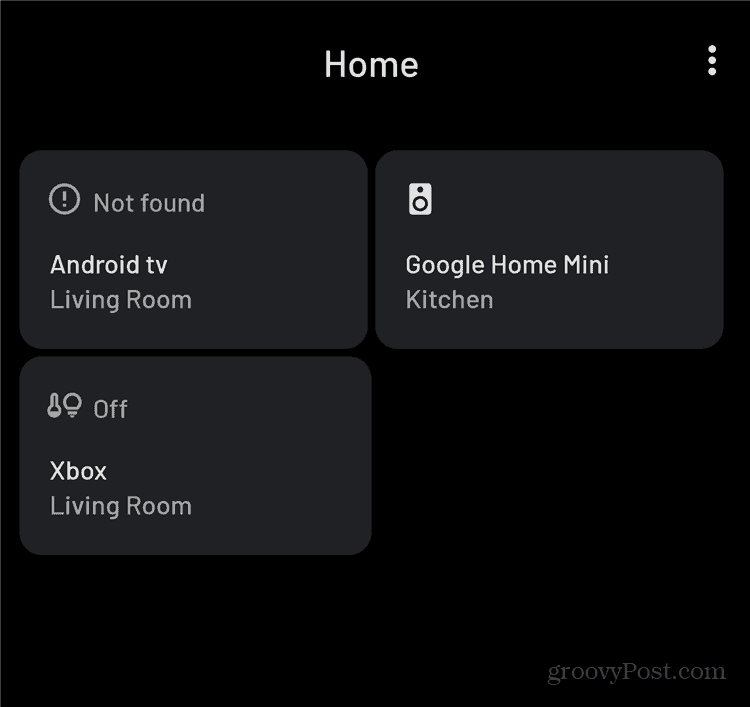
אלה מאוכלסים באופן אוטומטי, בהתבסס על מה שאתה משתמש בתדירות הגבוהה ביותר. כפי שאתה יכול לראות, במקרה שלי זו תהיה הטלוויזיה בסלון, ה- Google Home Mini, וה אקס בוקס. אם יש לך אורות חכמים או תרמוסטט חכם, יש כל סיכוי שהוא יראה אותם כאן.
הוספה והסרה של בקרי בית חכם מתפריט ההפעלה
ובכן, תרמוסטטים עשויים להיות נחמדים, אבל אולי אתה אוהב לשלוט עם אלה
תוכלו להוסיף בקלות יותר מכשירים לתפריט. לשם כך, פשוט הקש על לחצן התפריט ("שלוש הנקודות") מעל סעיף זה של תפריט ההפעלה. עכשיו, הקש הוסף פקדים.
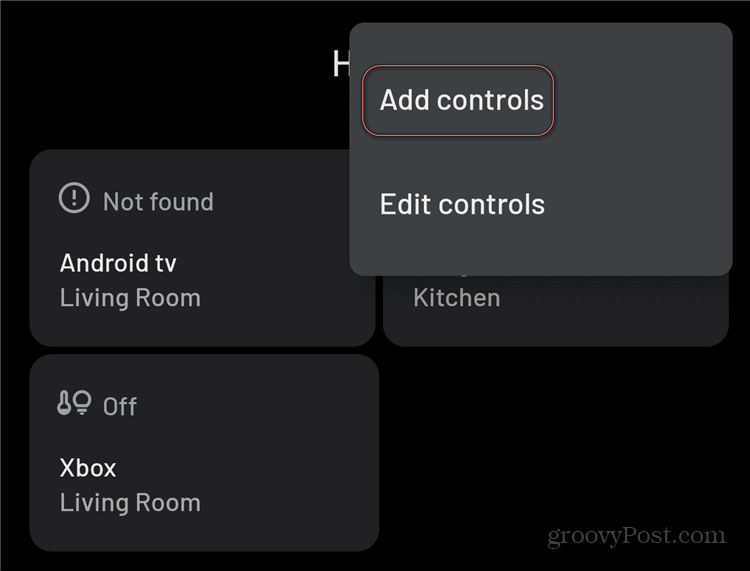
זה יציג מסך עם כל המכשירים הניתנים לשליטה. אתם מוזמנים להוסיף את כל מה שאתם רוצים. החלק התחתון של המסך מציע אפילו אפשרות להוסיף פקדים מיישומים אחרים, בתנאי שאלה זמינים.
לא משנה מה תבחר, אל תשכח להקיש להציל כשתסיים. לאחר שעשית זאת, פקדי הבית החכמים המהירים שבחרת יופיעו בתפריט כפתורי ההפעלה.
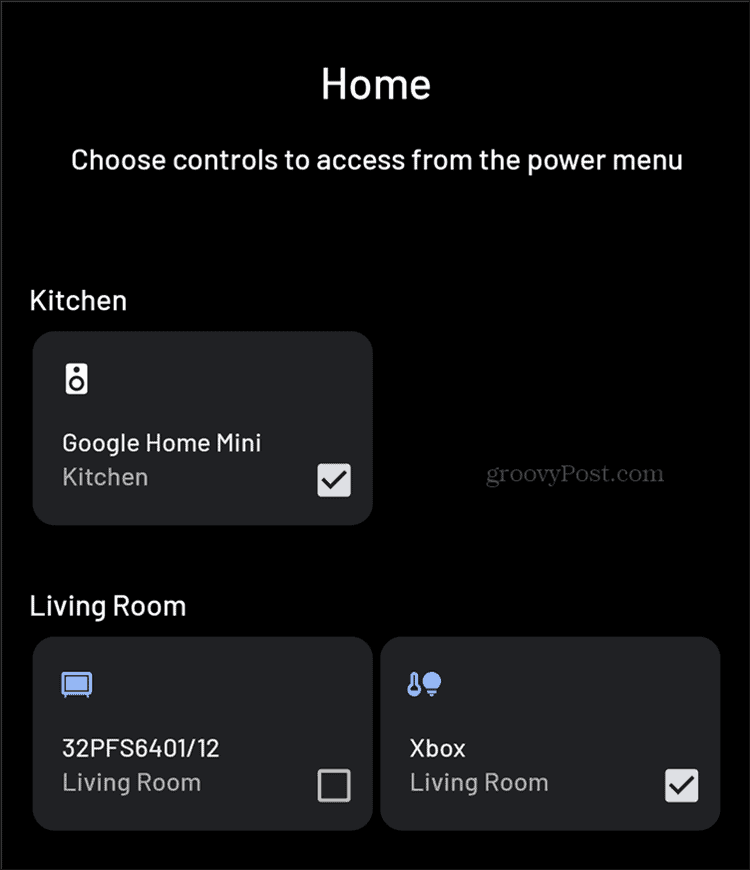
כמובן, ההחלטה שלך לא צריכה להיות סופית. אתה יכול לשנות את דעתך בכל עת שתרצה. על מנת לעשות זאת, אתה פשוט הולך לאותו דבר לחצן תפריט. ואז פשוט הקש ערוך פקדים במקום הוסף פקדים. זה יאפשר לך להסיר בקלות את מה שאתה רוצה.
לאחר שהחלטת על טופס סופי לתפריט זה, תוכל להשתמש בו כדי להפעיל ולשלוט בקלות בהתקנים המתאימים. מה יקרה כשתלחץ על הכפתור עבור מכשיר זה או אחר תלוי במכשיר עצמו ומה אפליקציית הבית יכולה לעשות בו.
לדוגמא, כפתור ה- Xbox פשוט יפעיל אותו. עכשיו, למרות שזה עשוי להיות שימושי בהרבה מצבים, מכשירים אחרים יכולים לעשות יותר. במקרה שלי, הקשה על Google Home Mini כפתור יפתח את המסך למטה. זה מאפשר לי להעביר אליו במהירות מוזיקה.
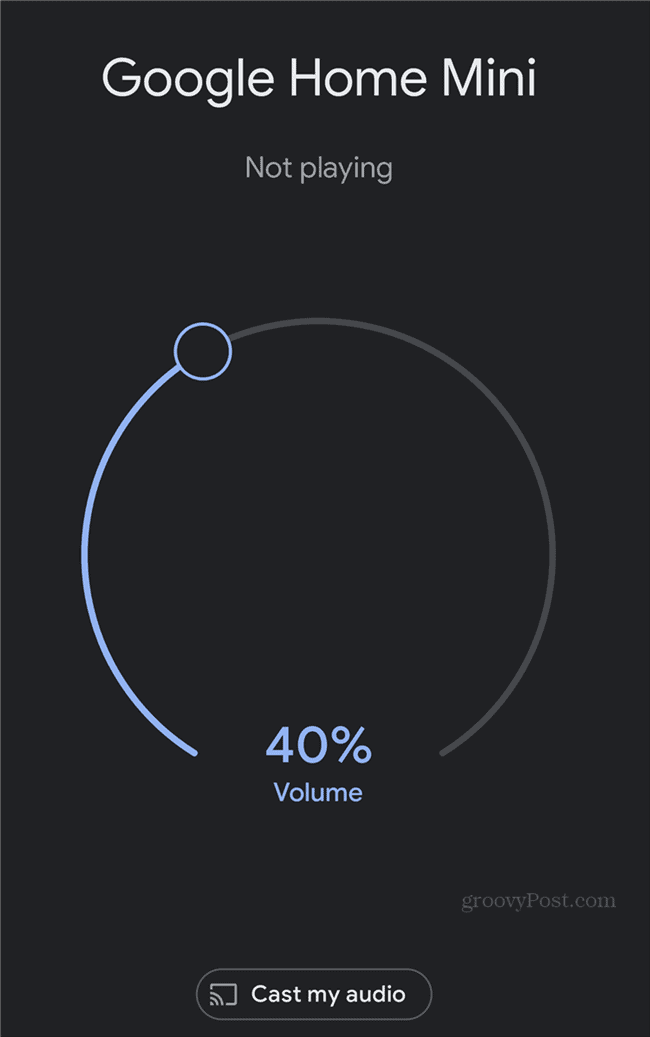
האפשרויות מוגבלות רק על ידי סוג המכשירים החכמים התואמים שיש לך בבית ומה שהם יכולים לעשות. וכמובן, ההעדפות שלך.
התאמת מחירים בחנויות: כיצד להשיג מחירים מקוונים בנוחות לבנים ומרגמות
קנייה בחנות לא אומרת שאתה צריך לשלם מחירים גבוהים יותר. הודות להבטחות התאמת מחירים, תוכל לקבל הנחות מקוונות באמצעות לבנים וטיח ...
כיצד לתת מתנה לדיסני פלוס בכרטיס מתנה דיגיטלי
אם נהניתם מדיסני פלוס ורוצים לשתף אותו עם אחרים, כך תוכלו לרכוש מנוי של דיסני + מתנה עבור ...
המדריך שלך לשיתוף מסמכים ב- Google Docs, Sheets ו- Slides
אתה יכול לשתף פעולה בקלות עם האפליקציות מבוססות האינטרנט של גוגל. הנה המדריך שלך לשיתוף ב- Google Docs, Sheets ו- Slides עם ההרשאות ...
